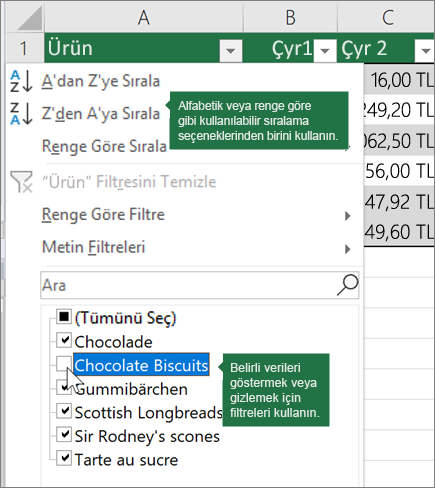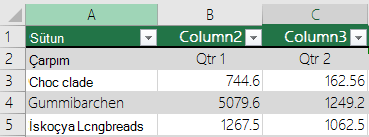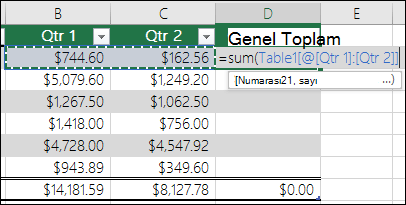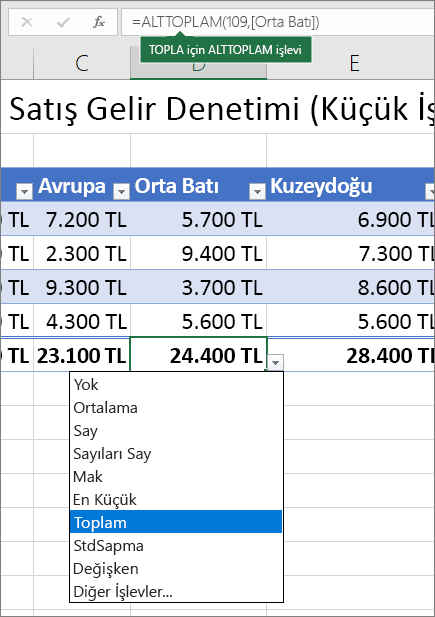İlgili veri grubunu yönetmeyi ve çözümlemeyi kolaylaştırmak için, bir hücre aralık Excel tablosuna dönüştürebilirsiniz (daha önce Excel listesi olarak bilinirdi).
Not: Excel tabloları, durum çözümlemesi komut takımının bir parçası olan veri tablolarıyla karıştırılmamalıdır. Veri tabloları hakkında daha fazla bilgi için bkz. Veri tablosuyla birden çok sonuç hesaplama.
Excel tablosu öğeleri hakkında bilgi edinin
Bir tablo aşağıdaki öğeleri içerebilir:
-
Üstbilgi satırı Varsayılan olarak, bir tabloda üstbilgi satırı vardır. Tablo verilerinizi hızlı şekilde filtreleyebilmeniz veya sıralayabilmeniz için her tablo sütununda filtreleme etkindir. Daha fazla bilgi için bkz . Verileri filtreleme veya Verileri sıralama.
Tablodaki üst bilgi satırını kapatabilirsiniz. Daha fazla bilgi için bkz. Excel tablo üst bilgilerini açma veya kapatma.
-
Şeritli satırlar Satırlardaki alternatif gölgelendirme veya şeritleme, verileri daha iyi ayırt etmeye yardımcı olur.
-
Hesaplanan sütunlar Bir tablo sütunundaki bir hücreye formül girerek, hesaplanan bir sütun oluşturabilirsiniz; burada bu formül bu tablo sütunundaki diğer tüm hücrelere hemen uygulanır. Daha fazla bilgi için bkz. Excel tablosunda hesaplanmış sütunları kullanma.
-
Toplam satırı Tabloya toplam satırı ekledikten sonra, Excel size TOPLA, ORTALAMA gibi işlevler arasından seçim yapmak için bir Otomatik Toplam açılan listesi verir. Bu seçeneklerden birini belirlediğinizde, tablo bunları otomatik olarak bir ALTTOPLAM işlevine dönüştürür ve varsayılan olarak filtreyle gizlenmiş satırları yoksayar. Hesaplamalarınıza gizli satırlar eklemek istiyorsanız, ALTTOPLAM işlevi bağımsız değişkenlerini değiştirebilirsiniz.
Daha fazla bilgi için bkz. Excel tablosundaki verileri toplama.
-
Boyutlandırma tutamacı Tabloların sağ alt köşesinde yer alan boyutlandırma tutamacı tabloyu sürükleyerek istediğiniz boyuta getirmenize olanak sağlar.
Tabloyu yeniden boyutlandırmanın diğer yolları için bkz. Satır ve sütun ekleyerek tabloyu yeniden boyutlandırma.
Tablo oluşturma
Elektronik tabloda istediğiniz kadar tablo oluşturabilirsiniz.
Excel'de hızla tablo oluşturmak için aşağıdakileri yapın:
-
Verilerdeki hücreyi veya aralığı seçin.
-
Giriş > Tablo Olarak Biçimlendir’i seçin.
-
Bir tablo stili seçin.
-
Tablo Olarak Biçimlendir iletişim kutusunda, aralığın ilk satırının üst bilgi satırı olmasını istiyorsanız Tablom üst bilgi olarak seçeneğinin yanındaki onay kutusunu seçin ve ardından Tamam'a tıklayın.
Ayrıca Excel'de tablo oluşturmayla ilgili bir video watch.
Tablo verilerinizle verimli çalışma
Excel,tablo verilerinizle verimli bir şekilde çalışmanızı sağlayan bazı özelliklere sahiptir:
-
Yapılandırılmış başvurular kullanma A1 ve R1C1 gibi hücre başvuruları kullanmak yerine, bir formüldeki tablo adlarına başvuruda bulunan yapılandırılmış başvurular kullanabilirsiniz. Daha fazla bilgi için bkz. Excel tablolarıyla yapılandırılmış başvurular kullanma.
-
Veri bütünlüğünü sağlama Excel'de yerleşik veri doğrulama özelliğini kullanabilirsiniz. Örneğin, bir tablonun sütununda yalnızca sayılara veya tarihlere izin vermeyi seçebilirsiniz. Veri bütünlüğünü sağlama hakkında daha fazla bilgi için bkz. Hücrelere veri doğrulama uygulama.
Excel tablosunu SharePoint sitesine aktarma
SharePoint sitesine yazma erişiminiz varsa, bir Excel tablosunu SharePoint listesine aktarmak için bunu kullanabilirsiniz. Bu şekilde, diğer kişiler SharePoint listesindeki tablo verilerini görüntüleyebilir, düzenleyebilir ve güncelleştirebilir. SharePoint listesindeki verilerde yapılan değişiklikleri birleştirmek üzere çalışma sayfasındaki tablo verilerini yenileyebilmek için SharePoint listesine tek yönlü bağlantı oluşturabilirsiniz. Daha fazla bilgi için bkz. Excel tablosunu SharePoint'e aktarma.
Daha fazla yardım mı gerekiyor?
Her zaman Excel Teknik Topluluğu sayfasında bir uzmana soru sorabilir veya Topluluklar sayfasından destek alabilirsiniz.